Adobe Acrobat Reader DC は、あらゆる Windows ユーザーにとって便利な強力な PDF プロセッサです。ただし、Adobe Acrobat Reader DC をインストールしようとすると、「新しいバージョンが検出されました。」というエラー メッセージが表示され、インストーラーが途中で停止してしまうことがあります。エラー メッセージが示すように、システム上に従来の Adobe Acrobat Reader DC が残っている可能性があります。それ以外の場合、Adobe Reader DC がコンピュータにインストールされていない場合は、この問題を自分で解決する必要があります。シンプルで簡単な解決策に従ってください。
Adobe Acrobat Reader Cleaner Tool または AcroCleaner を使用して、古い Adobe Acrobat Reader ファイルを削除できます。
1. まず、AcroCleaner Web サイトにアクセスします。
2. 次に、ダウンロードするツールの最新バージョンを探します。次に、特定のリンクをクリックしてファイルをダウンロードします。
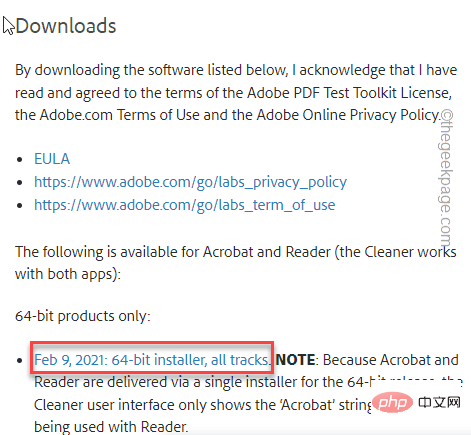
3. 「AdobeAcrobatCleanerDC」ツールを ダブルクリックして実行します。
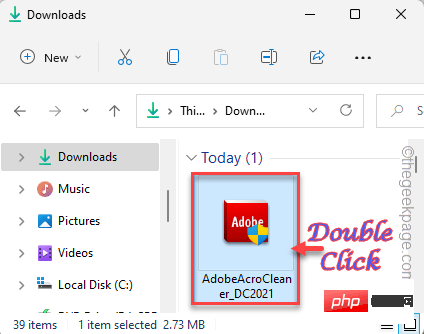
4. 続行するには、「次へ」をクリックする必要があります。
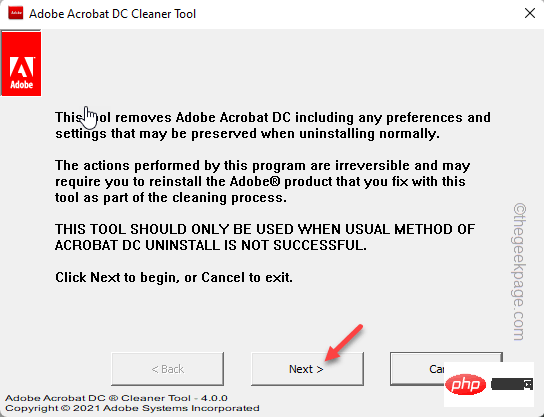
5. 次に、契約ページが表示されます。したがって、「Accept」をクリックして次のステップに進みます。
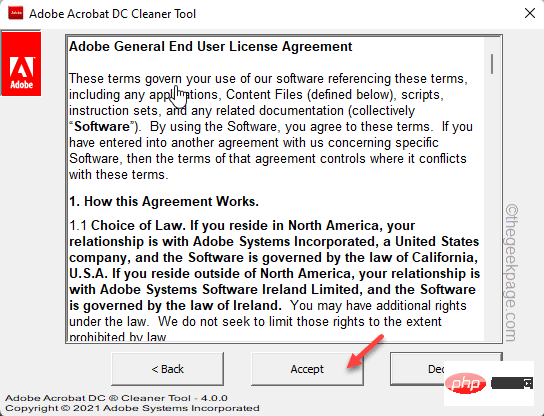
#6. [次の製品は削除されます:] オプションが選択されていることがわかります。
7.「次へ」をクリックして続行してください。
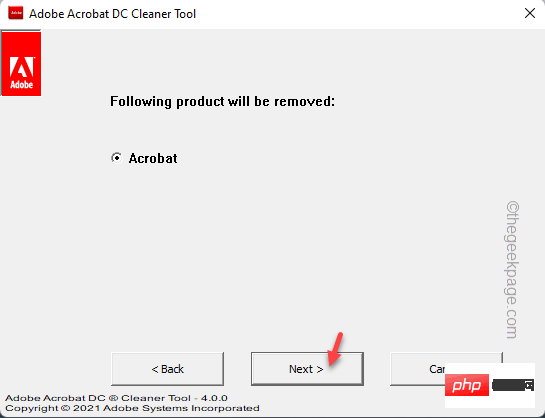
これで、Adobe Acrobat に残ったすべてのファイルがシステムから削除されます。これは通常、Adobe がデフォルトの場所にインストールされている場合に機能します。そうでない場合は、次のステップ
8 に進みます。クリーンアップのために追加のディレクトリをインストーラーに追加できます。 Adobe Acrobat ファイルがあればそこから削除されます。
9.「Browse」をクリックして、クリーンアップしたいディレクトリを選択するだけです。
この方法で、ディレクトリをクリーンアップし、古いバージョンの Adobe Acrobat Reader がそこに残っていないことを確認できます。
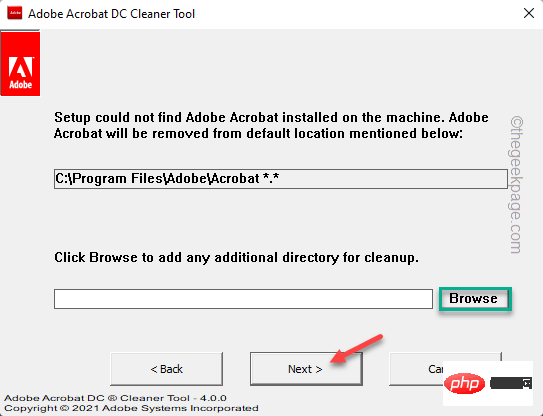
次に、Adobe Acrobat インストーラーを実行して、インストールを完了してみます。動作し、インストールが正常に完了するはずです。
オンライン インストーラーでエラー メッセージが表示された場合は、オフライン インストーラー パッケージをダウンロードして使用できます。
1. 公式の Adobe Reader DC ディストリビューションにアクセスしてください。
2.次に、特定のセクションで「オペレーティング システム バージョン」、「言語」、「Adobe Acrobat Reader バージョン」を選択します。
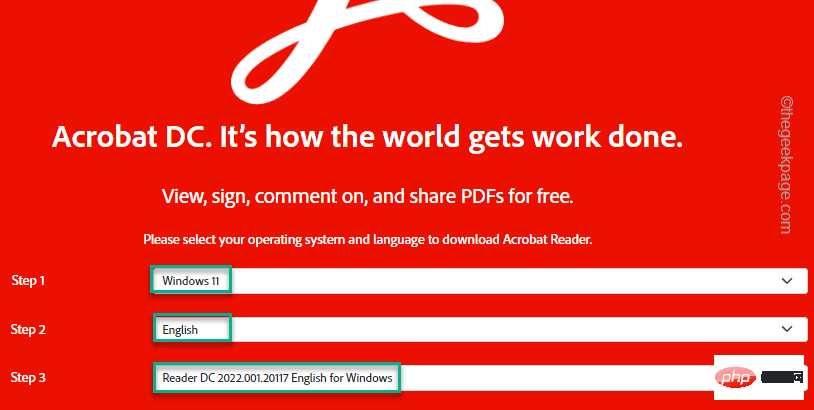
3. 次に、「Download Acrobat Reader」をクリックしてインストーラーをダウンロードします。
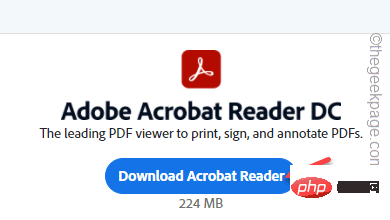
インストーラー ファイルのサイズが 250 MB に近づいているため、しばらくお待ちください。
4. ダウンロード後、インストーラー ファイルを実行してインストールを開始します。
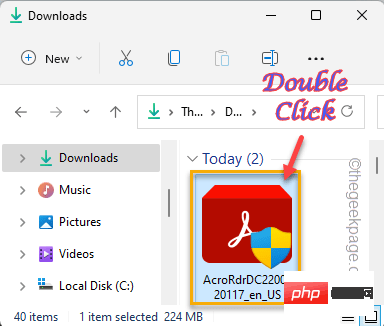
5. 最初のページで、「ターゲット フォルダーの変更...」を使用して、インストール ディレクトリを変更できます。
6.「インストール」をクリックするだけでAdobe Acrobat Reader DCをインストールできます。
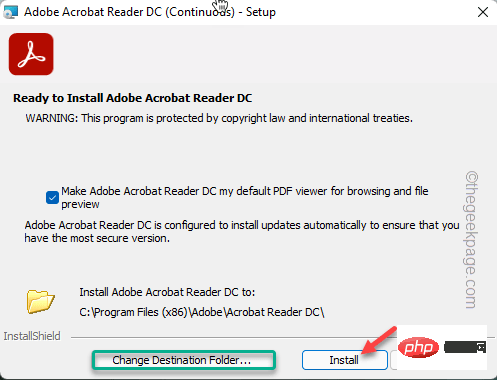
# オンライン インストーラーを使用する場合と同様に、画面上の手順に従うだけでインストール プロセスを完了できます。
これが実際に機能するかどうかを確認してください。
システム上で Windows インストーラー サービスを再起動してみてください。
1. Windows キー R を押して、Run ターミナルを起動します。
2. サービス ページを開くには、次の UTR コマンドを記述し、「OK」をクリックします。
服务。MSC
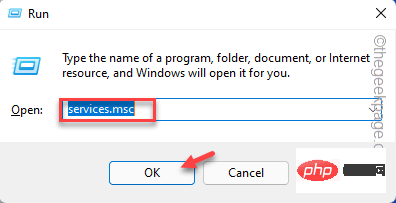
#3. そこにすべてのサービスがリストされています。 「Windows Installer」サービスを見つけてアクセスするだけです。
3. または、「Windows インストーラー」を右クリックし、「再起動」をクリックすることもできます。
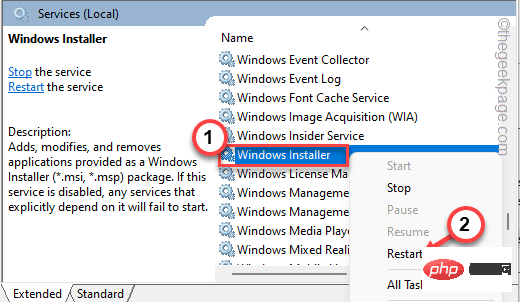
4. まだ実行されていない場合は、「Start」をクリックしてサービスを再度開始します。
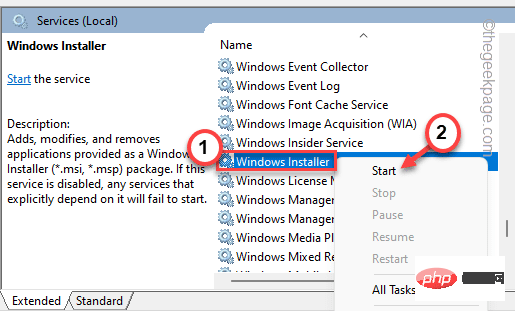
cmd」と入力します。
2. その後、「コマンド プロンプト」を右クリックし、「管理者として実行」をクリックします。
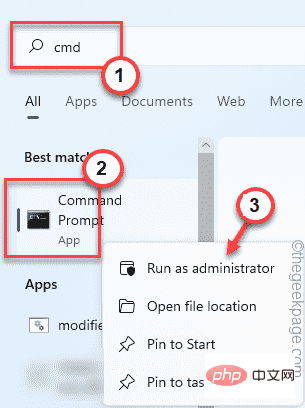
Enterを押して登録を解除します。
msiexec / unreg
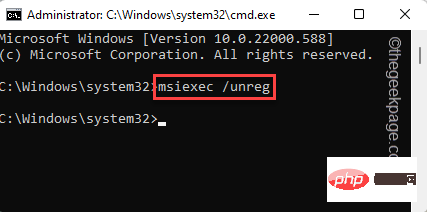
msiexec /regserver
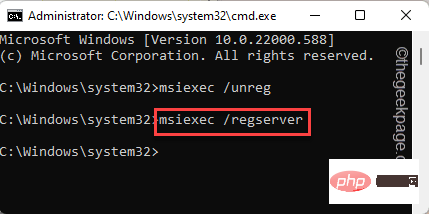
以上がAdobe Acrobat Reader DC のインストール時のエラー 1722 を解決するにはどうすればよいですか?の詳細内容です。詳細については、PHP 中国語 Web サイトの他の関連記事を参照してください。